如何在win10系统中远程操控电脑
有的小伙伴在使用Windows10系统电脑过程中,遇到了一点问题,因此想要让他人远程操控自己的电脑,但是却不知道如何远程操控,那么小编就来为大家介绍一下吧。
具体如下:
1. 第一步,右击此电脑图标,接着点击弹出窗口中的属性选项。
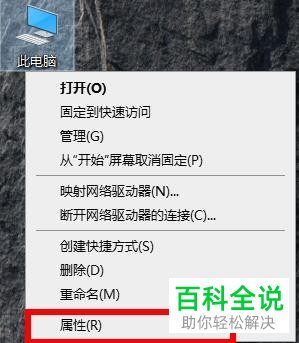
2. 第二步,来到下图所示的属性页面后,点击页面左侧的远程设置选项,接着点击允许远程协助连接这台计算机左边的选项框,然后点击右下角的确定选项。
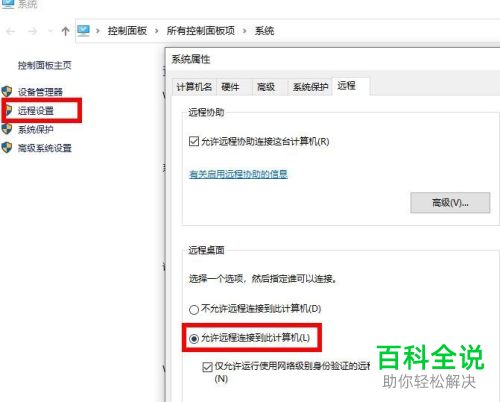
3. 第三步,右击桌面左下角的开始图标,接着点击弹出窗口中的运行选项。
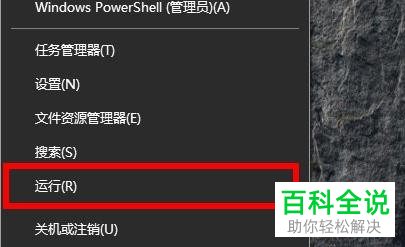
4. 第四步,在下图所示的运行窗口中,点击输入框,并输入“mstsc”,然后点击页面底部的确定选项,来执行该命令。
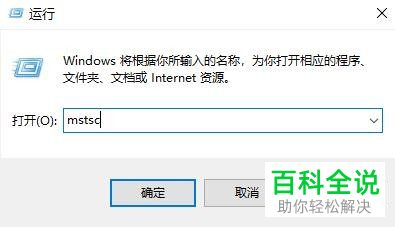
5. 第五步,来到下图所示的远程电脑连接页面后,输入想要连接的电脑的ip地址,接着点击页面底部的连接选项。

以上就是如何在win10系统中远程操控电脑的方法。
赞 (0)

